

By Gina Barrow, Last Update: March 22, 2020
„Ich habe mit gearbeitet Firefox Browser für meine Forschung und plötzlich hält on Einfrieren bis ich das Problem nicht mehr ertragen kann und für eine Weile innehalte. Jetzt finde ich Wege, wie ich dieses nervige Problem beheben kann. Hilfe!"
Mozilla Firefox gibt es schon seit langer Zeit und bietet uns zuverlässige Browserdienste. Wie bei den meisten Browsern kommt jedoch eine Zeit, in der Firefox reagiert nicht mehr und hält Einfrieren bis der Benutzer nichts anderes tun kann, als zu warten oder es zu schließen.
Es gibt viele Gründe, warum Firefox immer wieder einfriert. Möglicherweise hat es viele Ihrer Computerressourcen oder ein nicht reagierendes Skript verbraucht und hängt aus anderen Gründen und stürzt ab.
Unabhängig davon, welchen Grund Sie in Ihrem Browser haben, eines ist sicher, dieser Artikel führt Sie durch 5 verschiedene Methoden zur Lösung Firefox hält Einfrieren Problem. Finden Sie heraus, welche Lösung Ihren Anforderungen am besten entspricht!
Teil 1. 6 Methoden zur Behebung von Firefox, bei dem das Problem weiterhin einfriertTeil 2. Was tun, wenn Firefox beim Abspielen von Videos hängt?Teil 3. Bonuslösung - Installieren Sie Mozilla Firefox neuTeil 4. Zusammenfassung
Wir wissen noch nicht, was mit Ihrem Firefox-Browser passiert ist, warum er eingefroren ist oder abgestürzt ist. Wir müssen noch die Ursachen und die mögliche Lösung herausfinden, die Sie tun können.
Schauen Sie sich diese 6 verschiedenen Methoden an:
Wenn Sie den Firefox-Browser längere Zeit geöffnet haben, ist er möglicherweise inaktiv und es dauert eine Weile, bis er reagiert. Wenn es überhaupt nicht reagiert, starten Sie den Browser neu.
Wenn Ihre Arbeit erfordert, dass Sie den Browser für längere Zeit und mit mehreren geöffneten Registerkarten öffnen müssen, können Sie die Sitzungswiederherstellung so konfigurieren, dass sie in Zukunft nicht mehr einfriert.
Hier ist wie:
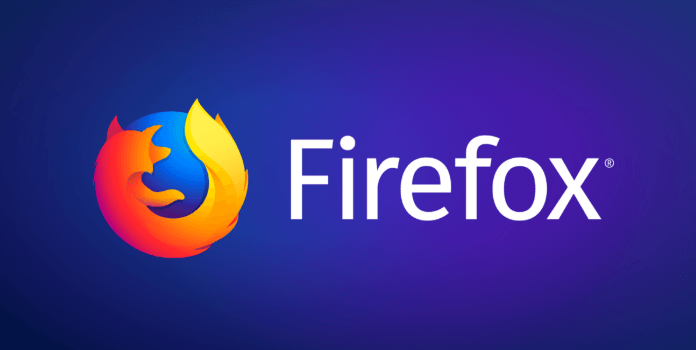
Eine weitere mögliche Ursache für das Einfrieren ist eine veraltete Firefox-Version. Sie müssen das Update automatisch einstellen, damit Sie bei der Arbeit mit diesem Browser keine Unannehmlichkeiten haben.
Befolgen Sie diese Anleitung zum Aktualisieren Ihres Firefox:
Hinweis: Laden Sie nur das neueste Mozilla Firefox-Update von der offiziellen Website herunter, um Phishing- und Malware-Infektionen zu vermeiden.
Es gibt ein anderes Szenario, in dem Firefox nur zu zufälligen Zeiten und nicht zu bestimmten Aktionen einfriert. Dies kann durch eine beschädigte Ortsdatenbank verursacht werden.
"Orte" speichert tatsächlich Informationen in Ihren Browsern wie Lesezeichen, Lieblingssymbole, Eingabeverlauf und Browserverlauf.
Hinweis: Wenn Sie eine neue Ortsdatenbank erstellen, werden alle aktuellen Browserverläufe und Lesezeichen entfernt oder gelöscht.
Hier ist, wie es geht:
Wenn Sie den Firefox-Browser erneut öffnen, wird automatisch eine neue Ortsdatenbank erstellt, in der der aktuelle Browserverlauf gelöscht wird. Der Browser importiert jedoch die Lesezeichen aus den letzten Sicherungen, sofern verfügbar.
Einige Grafiktreiber und Grafikkarten können dazu führen, dass der Firefox-Browser häufig einfriert, insbesondere bei Verwendung der Hardwarebeschleunigung. Durch die Hardwarebeschleunigung werden einige Computerfunktionen im Vergleich zur Verwendung von Software auf einer Allzweck-CPU effizient ausgeführt.
Durch die Verwendung des Hardwarebeschleunigungsmodus werden die Latenzen tatsächlich verringert, aber es gibt seltene Situationen, in denen Probleme wie Ihre auftreten Firefox hält on Einfrieren.
Befolgen Sie diese Anleitung zum Deaktivieren der Hardwarebeschleunigung auf Ihrem Computer:
Beobachten Sie, ob das Einfrieren noch stattfindet. Sie können auch die Grafiktreiber aktualisieren, um ein Einfrieren zu vermeiden. Sie können Grafiktreiber von der Website des Herstellers installieren und aktualisieren oder generische Treiber verwenden.
Mozilla Firefox friert normalerweise ein, selbst wenn Sie das Programm beenden möchten. Sie werden feststellen, dass keine Browser mehr geöffnet sind und Sie dies in den laufenden Programmen sehen können. Wenn Sie den Firefox-Browser erneut öffnen, treten weitere Probleme auf, und es werden weitere Fehlermeldungen angezeigt.
Ihre Erweiterungen können dieses Problem verursachen und zum Grund dafür werden, dass Sie nicht mehr reibungslos arbeiten können. Sie können alle fehlerhaften Erweiterungen deaktivieren, um sicherzustellen, dass Firefox nicht erneut einfriert.
Aber wie stellen Sie eine fehlerhafte Erweiterung fest?
Um zu überprüfen, welche dieser Erweiterungen fehlerhaft sind, versuchen Sie, die Erweiterungen einzeln zu aktivieren, und beobachten Sie, welche davon der Schuldige ist.
Wenn die Erweiterung, die das Problem verursacht, wichtig ist, können Sie auch versuchen, sie auf die neueste Version zu aktualisieren. Hier ist wie:
Es gibt ein anderes Szenario, in dem Firefox immer wieder einfriert, wenn tatsächlich Videos abgespielt werden, insbesondere Flash-Videos. In diesem Fall können Sie zuerst eine Fehlerbehebung beim Flash Player durchführen und feststellen, dass das Problem ansonsten tatsächlich durch Flash verursacht wird. Sie können der Fehlerbehebung in Firefox mit den oben genannten Methoden vorausgehen.
Führen Sie die folgenden Schritte aus, um das Problem zu beheben:
Wenn Sie die obigen Schritte ausführen, können Sie jetzt Ihre Lieblingsvideos in Firefox ansehen, ohne dass Probleme beim Einfrieren, Hängen oder Abstürzen auftreten.
Wenn alles andere fehlschlägt, besteht die letzte Option darin, den Browser zu deinstallieren und Mozilla Firefox auf Ihrem Computer neu zu installieren. Dadurch werden alle aktuellen Probleme behoben und ein brandneuer Firefox neu installiert.
Möglicherweise müssen Sie den Browser jedoch erneut anpassen, wie Sie es bei der vorherigen fehlerhaften Version getan haben. Dies bedeutet, dass Ihr Verlauf und andere Einstellungen entfernt werden. Aber Ihre Probleme mit dem Einfrieren und Abstürzen sind endlich behoben!
Schließlich haben wir das gelöst Firefox friert weiter Probleme mit den 5 verschiedenen Methoden. Abgesehen davon haben wir auch eine andere Lösung für Videos gegeben, die beim Abspielen in diesem Browser hängen bleiben und abstürzen. Wenn Sie das nächste Mal auf ein solches Problem stoßen, wissen Sie jetzt, was zu tun ist und welche Fehlerbehebungsmethode Sie verwenden müssen.
Wenn Sie alle oben genannten Schritte zur Fehlerbehebung abgeschlossen haben, können Sie Mozilla Firefox erneut auf Ihrem Computer installieren.
Sie können diesen Artikel auch an Ihre Freunde und Kollegen senden, bei denen möglicherweise dasselbe Problem auftritt!
Hinterlassen Sie einen Kommentar
Kommentar
PowerMyMac
Eine All-in-One-Mac-Software, mit der Sie Ihr Mac OS bereinigen und Ihren Mac beschleunigen können.
Kostenlos TestenBeliebte Artikel
/
INFORMATIVLANGWEILIG
/
SchlichtKOMPLIZIERT
Vielen Dank! Hier haben Sie die Wahl:
Excellent
Rating: 4.8 / 5 (basierend auf 82 Bewertungen)